編輯:Android手機綜合

實際上,Nexus要通過刷機升級安卓系統,有兩種官方提供的方法。第一種是通過完整的安卓系統鏡像,升級到最新系統,這種方法會丟失所有數據,筆者個人並不推薦;第二種方法則是通過OTA刷機包升級,OTA刷機包也就是Google向設備OTA推送的zip包,利用這種方法刷機升級並不會丟失數據,效果和OTA一樣,實用性更佳。
要如何通過OTA刷機包升級到安卓6.0呢?首先,需要下載OTA刷機包
下載OTA刷機包後,記得先hash一遍,官方地址下載的OTA包的文件名已經包含了正確的SHA1碼,刷機前先校驗一下文件是否正確,免得產生不必要的麻煩。確認OTA包文件無誤後,把OTA包改一個簡短的文件名(不要改後綴),放到一個容易找到的目錄,比如說C盤根目錄。
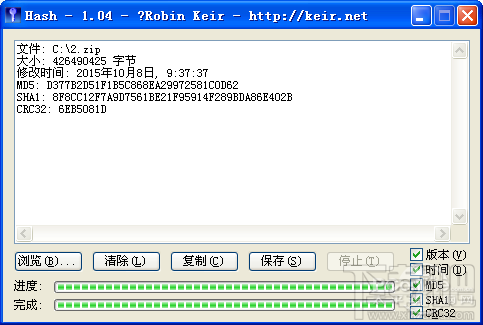
Hash一下SHA1碼,確保OTA包數據正確
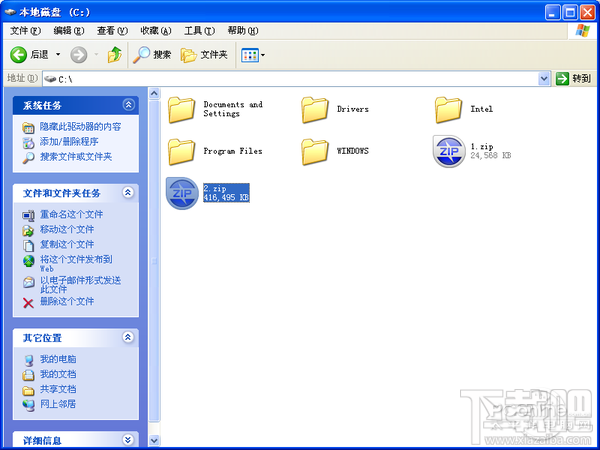
把OTA包放到一個容易找到的目錄
接著,需要在PC上配置ADB環境。
接著關閉設備,同時長按電源鍵和下音量鍵開機,讓設備進入到fastboot界面。通過音量鍵選中Recovery模式,按電源鍵進入設備的Recovery。 配置好了ADB環境,還需要確保設備符合OTA升級的要求。這次只有Nexus設備能夠獲得安卓6.0的OTA升級,這個刷機方法自然也只適用於Nexus設備。刷機前需要確保系統文件、Recovery等等都沒有經過改動,很多朋友root過系統,這樣一來升級是很有可能失敗的。同時,還要確保系統已經升級到安卓6.0之前的最新版本,例如Nexus 5的情況就是需要已經升級到安卓5.1.1 LMY48M。
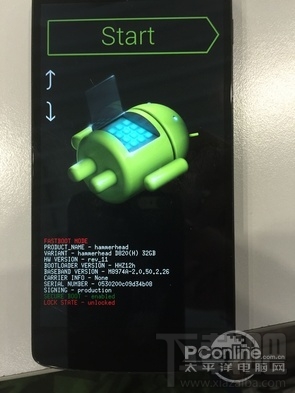
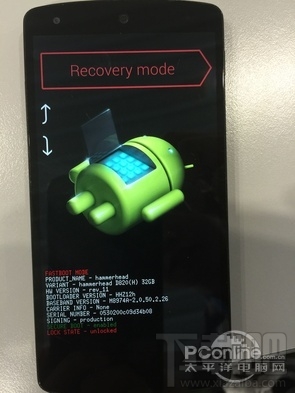
同時按電源鍵和下音量鍵開機,進入到fastboot界面,通過音量鍵選中Recovery mode
在Recovery中,按下電源鍵不要放開,再按擊一下上音量鍵,就可以看到Recovery的選項菜單了。通過音量鍵移動高亮條,選中“apply update from ADB”的選項,點擊電源鍵確認,然後把設備連接到PC。
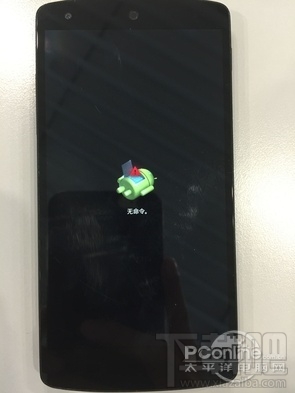
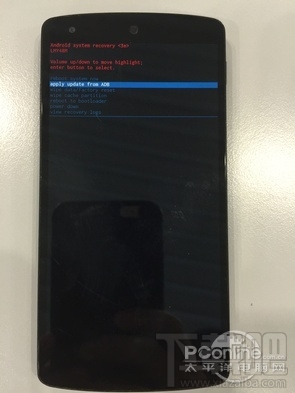
在Recovery中,按住電源鍵再按一下上音量鍵,呼出選項,點選apply update from ADB
接著開啟PC的CMD,點擊開始菜單找到“運行”,輸入“CMD”再按確認即可。在刷機前,先確認設備有沒有正確連接到電腦,在CMD中輸入下面的命令:
adb devices
如果CMD中顯示一串數字,數字後顯示“sideload”,則說明設備已經正確地連接了。
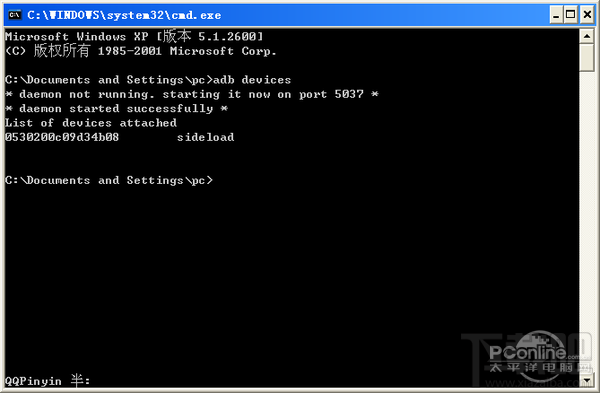
顯示一串數字,這個是設備的代碼,確認設備已經成功連接
接著利用CMD開啟OTA刷機包所在的目錄。以C盤根目錄為例,輸入下面的命令:
cd c:
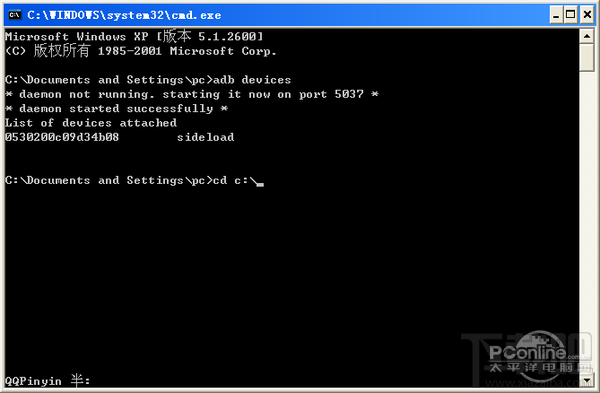
進入OTA包所在目錄
注意cd後面有一個空格,空格之後就是OTA刷機包所在的目錄了,大家可以根據自己的情況修改。接著就可以刷機了,筆者將OTA包的文件名改為了“2.zip”,因此需要輸入以下命令:
adb sideload 2.zip
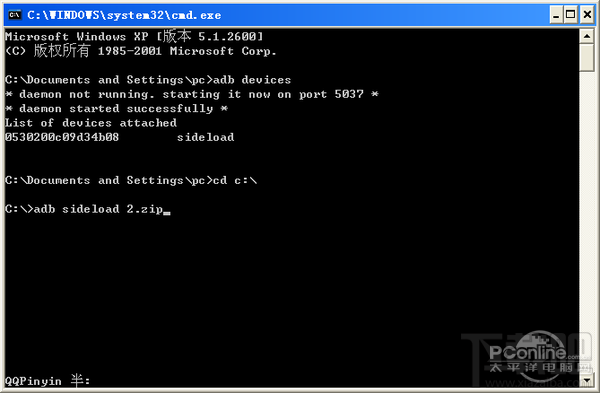
利用sideload命令手動刷入OTA包
如無意外,命令輸入並確認後,CMD中就會顯示一個百分數,這就是刷機的進度。同時,設備的界面也會滾動一些和刷機升級有關的信息。待到設備和CMD都提示完成的時候,刷機就成功了。這時候在設備的Recovery中選擇重啟系統,就能夠進入安卓6.0了!
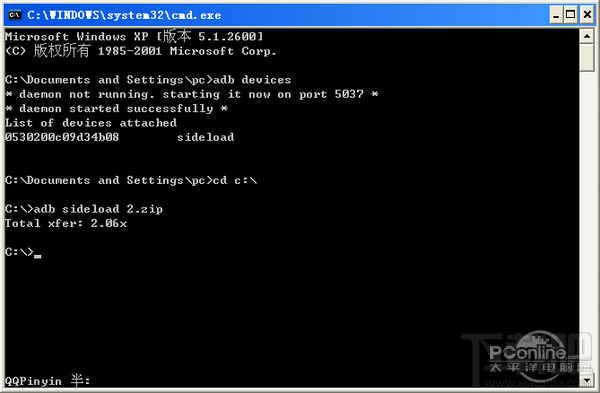
刷機升級完成的界面,這時候設備也會顯示“complete”的字樣
 國行Defy刷2.3.6一鍵ROOT及究極優化教程
國行Defy刷2.3.6一鍵ROOT及究極優化教程
很多童鞋剛把自己心愛的Defy升級到官方2.3.4之後就發現網絡上已經又流傳出可以通過空中模式將
 gpe版lg g pad8.3升級安卓android5.1教程詳解
gpe版lg g pad8.3升級安卓android5.1教程詳解
據多個用戶提供消息,Google Play Edition版本LG G Pad 8.3已經開始OTA升級Android 5.1操作系統。相對其他干兒子,
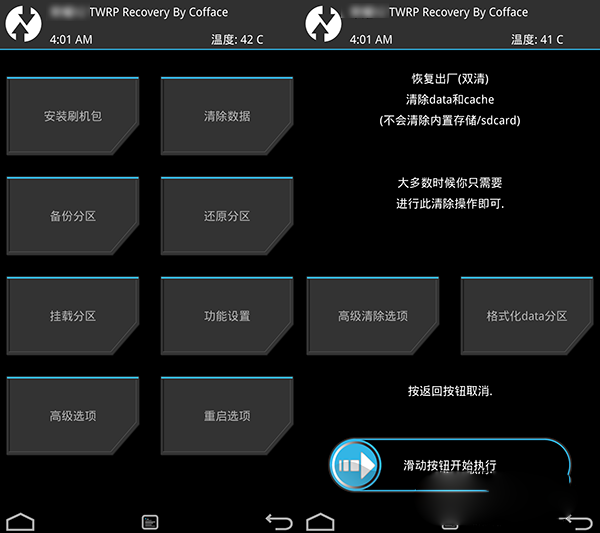 華為榮耀7i root權限教程
華為榮耀7i root權限教程
華為榮耀7i ROOT工具 刷入第三方recovery 下載zip格式SuperSU文件 華為榮耀7i root教程 1 首先我們進入手機reco
 Android M六大新特性
Android M六大新特性
Android M六大新特性 軟件權限管理 在Android M裡,應用許可提示可以自定義了。它允許對應用的權限進行高度管理,比如應用能否使用位置、相機、麥克風、通